デジタル時代において、iPhoneで通話を録音することは、思い出を保存するだけでなく、重要な情報を記憶しておくためにも役立ちます。今すぐお申し込みいただくには、手順をご覧ください!
 |
以下の記事の内容は、iOS 18 で適切な録音アプリケーションを使用して iPhone 通話を録音する方法を知るのに役立ちます。
iOS 18でiPhoneの通話を録音する方法
iOS 18では、iPhoneユーザーは待望のライブ通話録音機能を利用できるようになりました。もう複雑なサードパーティ製アプリをインストールする必要はありません。
注:この通話録音機能はiPhone 15 ProおよびiPhone 15 Pro Maxでのみご利用いただけます。iPhoneで通話を録音する他の方法については、以下をご覧ください。
iPhone で通話を録音するには、次の手順に従います。
ステップ1 :通話中に、画面左上の録音アイコンをタップします。通話が双方の通話で録音されていることを示す通知が表示されます。
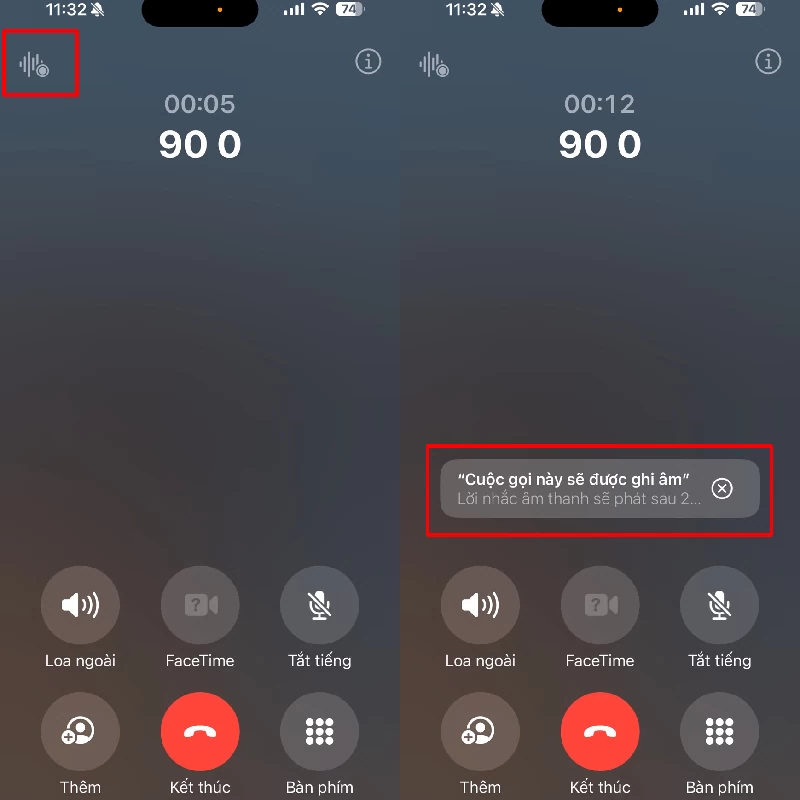 |
ステップ 2 : 通話録音の通知が画面に表示されたら、「続行」をタップして iPhone で通話の録音を開始します。
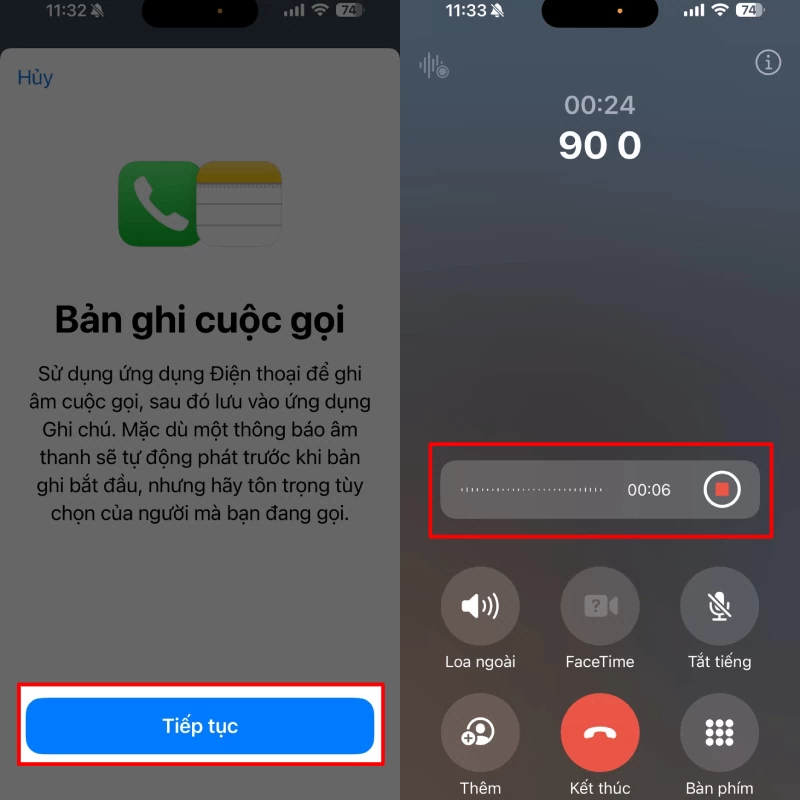 |
ステップ 3 : 通話が終了したら、「保存した通話を表示」をクリックし、「通話録音」を選択します。
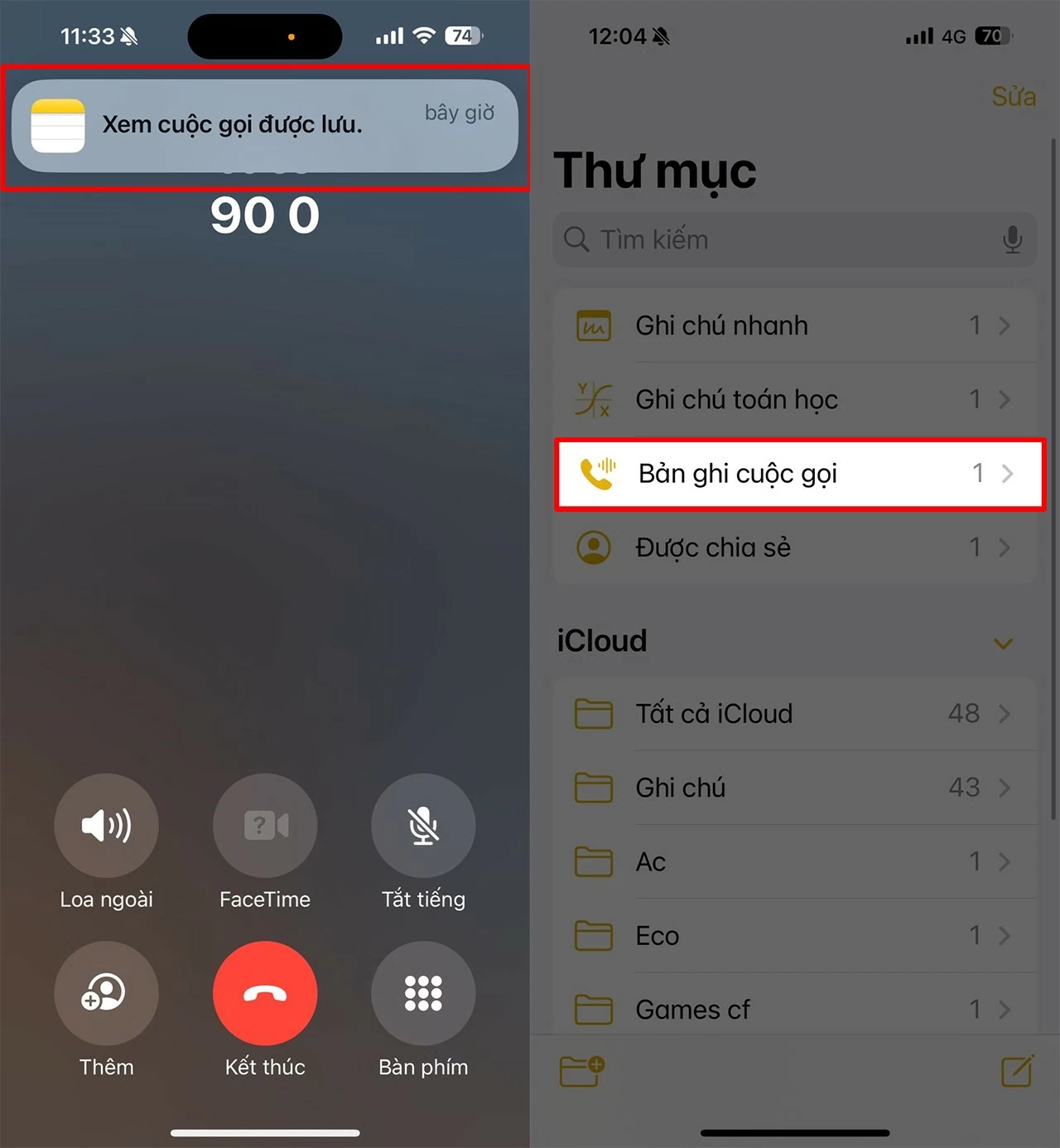 |
ステップ 4:先ほど行った通話録音を選択して、もう一度聞きます。
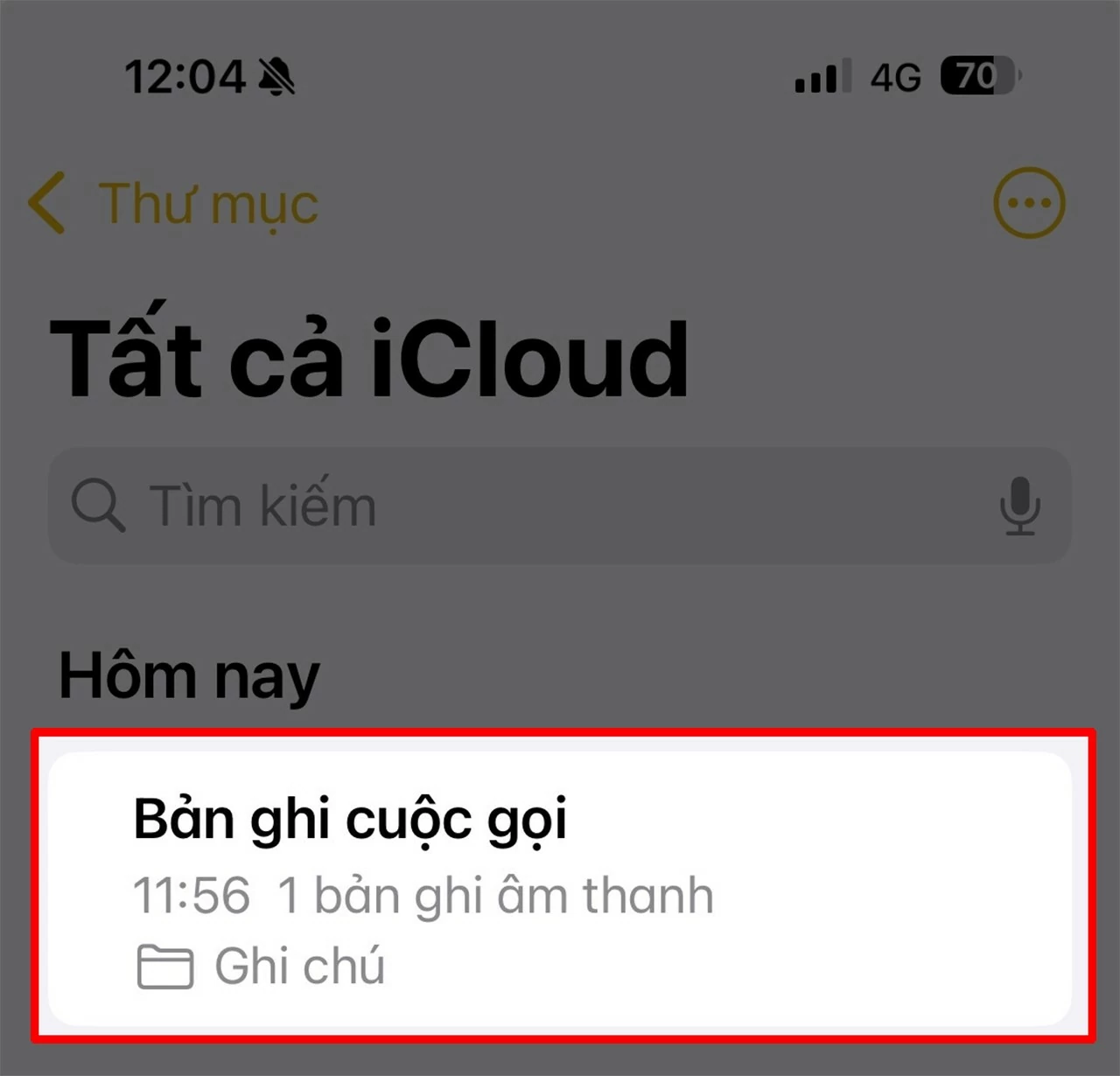 |
アプリケーションを使用してiPhoneで通話を録音する方法の説明
2024年には、iPhone用の無料通話録音ソフトウェアが数多く存在します。私は実際に試してみて、とても便利なアプリをご紹介します。このアプリは、iOS 18にアップデートしていなくても、すべてのiPhoneモデルで動作します。
ステップ 1:以下の App Store リンクから Call Recorder アプリをダウンロードできます。
ステップ2:次に、アプリケーションを開き、ベトナムの国旗を選択します。電話番号を入力して「続行」をクリックします。6桁のコードが送信されるので、「コード」ボックスに入力して確認します。
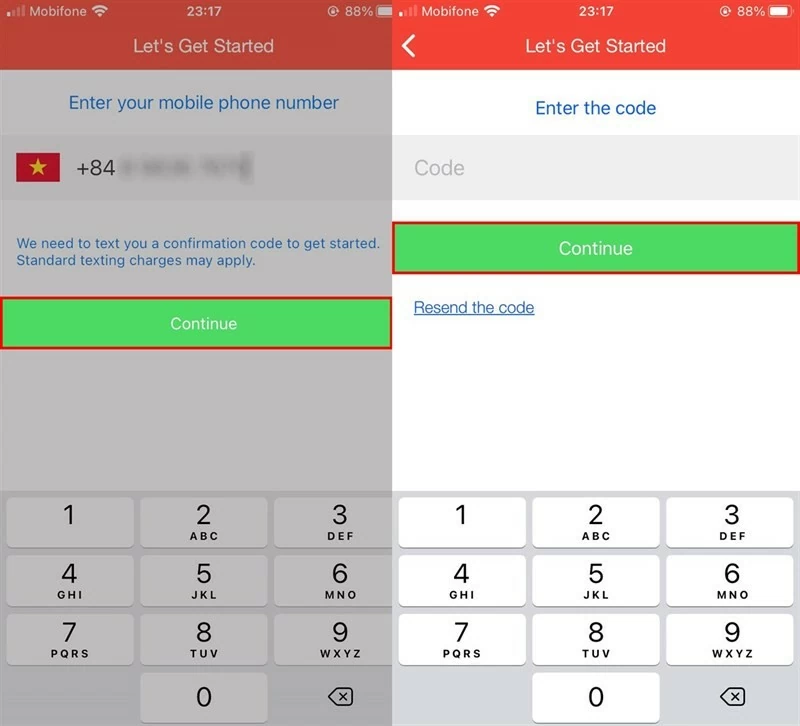 |
ステップ3 :通話セクションで電話番号を入力し、通話ボタンを押します。通常通り電話をかけ、終了したら通話終了ボタンを押します。
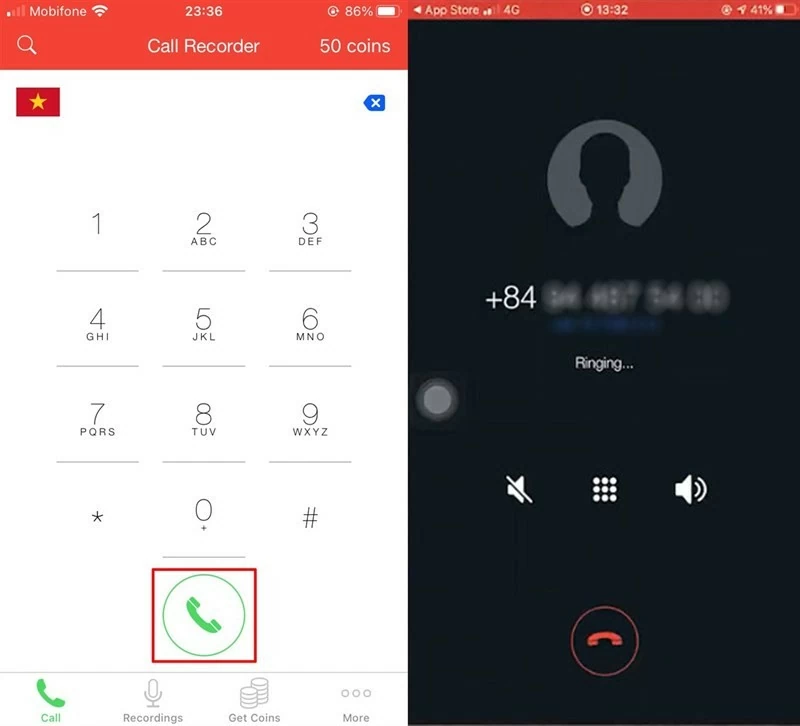 |
ステップ4 :「録音」に移動すると、以前に録音された通話が電話番号と日付情報とともに表示されます。続けて再生ボタンを押し、通話をもう一度聞きます。
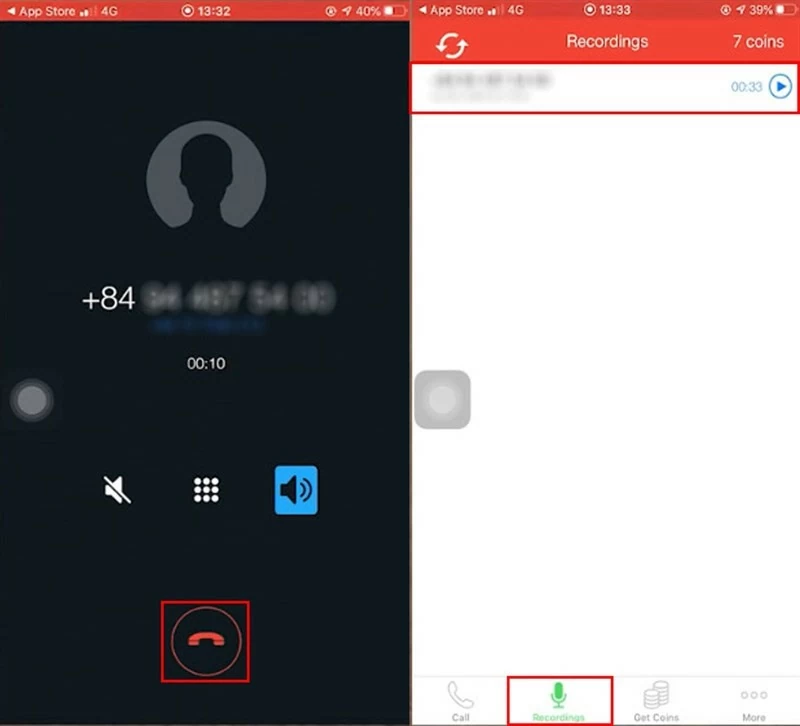 |
ステップ 5:名前を変更して、必要な場所でファイルを共有することもできます。
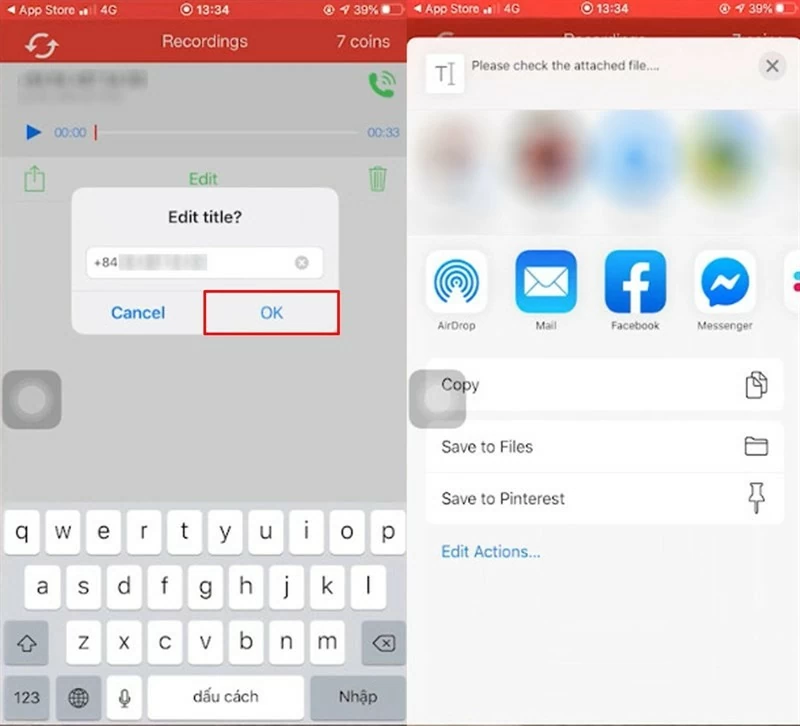 |
アプリは最初の通話のみ無料なので、料金を支払わずにさらに通話を録音したい場合は、「無料でコインを獲得」セクションのタスクを実行するか、別の電話番号でログインしてください。
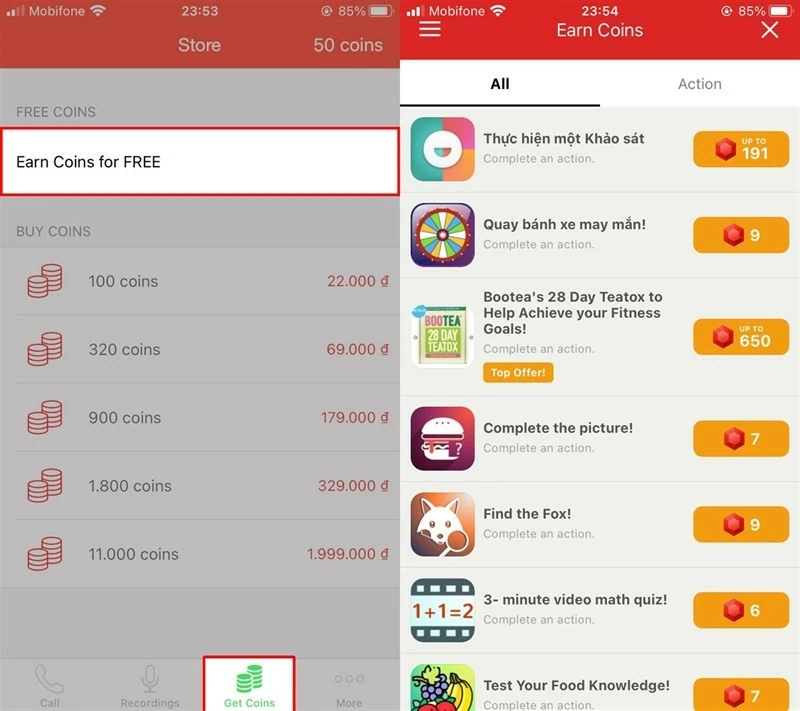 |
今紹介した iPhone での通話録音方法を使えば、iPhone で重要な会話を保存するのがこれまで以上に簡単になります。
[広告2]
出典: https://baoquocte.vn/cach-ghi-am-cuoc-goi-tren-iphone-nhanh-chong-va-chat-luong-280821.html











































































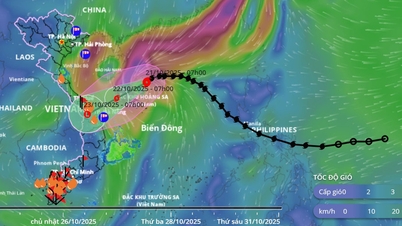













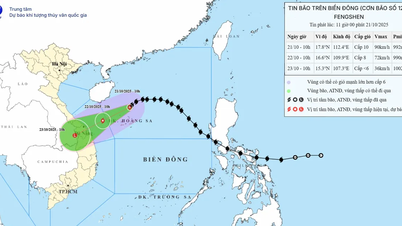




















コメント (0)